Pozdrav prijatelji, danas ću se ponovo dotaknuti teme medija za pokretanje. Već sam napisao mnogo materijala o tome kako napraviti USB fleš disk za pokretanje. Pokrivaju gomilu alata koji vam to omogućavaju. Možda ću u nastavku navesti ove članke. A danas ćemo vidjeti.
Prvo, da vidimo kako snimiti sliku na disk, a zatim na USB fleš disk. To se može učiniti pomoću uslužnog programa UltraISO.
Kako snimiti sliku na disk koristeći UltraISO
Dobro poznati UltraISO program za obradu slika omogućava vam da nešto zapišete na optički medij, ali ima i mnoge druge korisne funkcije. Želio bih da pregledam ovaj divan program, ali da li je to potrebno? Pišite u komentarima.
Da biste snimili sliku na disk, prvo morate pokrenuti UltraISO. Odaberite odjeljak "File" i kliknite "otvoreno". Odaberite sliku, na primjer, Windows.
Prozor je podijeljen na četiri dijela, prvi dio prikazuje direktorije unutar slike, drugi odjeljak sadrži datoteke i mape. Ako su datoteke učitane u prozor, onda je slika uspješno odabrana.
Zatim idite na karticu "Alati" odabirom opcije "Sreži sliku CD-a"(ili kliknite na dugme F7). Pored navedenog, već postoji odgovarajuća ikona na traci zadataka uslužnog programa, što znači upisivanje na disk, prikazana je kao optički disk koji se snima.
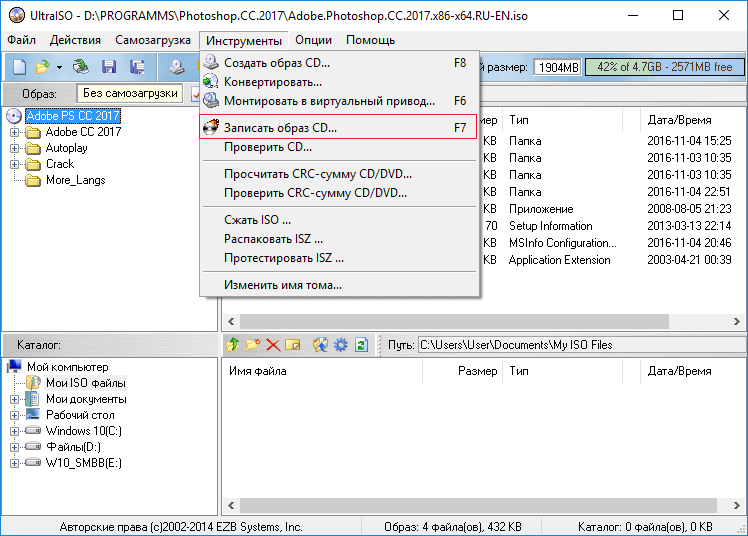
DoktorSmm je jedan od najboljih SMM servisa za promociju društvenih mreža. Ovdje možete dobiti vrlo jeftine usluge promocije stranica, zajednica i kanala. Istovremeno, biće vam obezbeđene ne samo niske cene, već i garancije za visokokvalitetno izvršenje bilo koje narudžbe, kao i za zaštitu svih izvršenih plaćanja.
Otvara se prozor u kojem pritisnemo dugme "Rekord". Prije nego što to učinite, ne zaboravite umetnuti disk u pogon.
(U vrijeme pisanja članka nisam imao disk drajv u svom laptopu, već je bio tvrd, pa vidite takav snimak ekrana, ali ako imate disk drajv, dugme za snimanje će biti aktivno!)
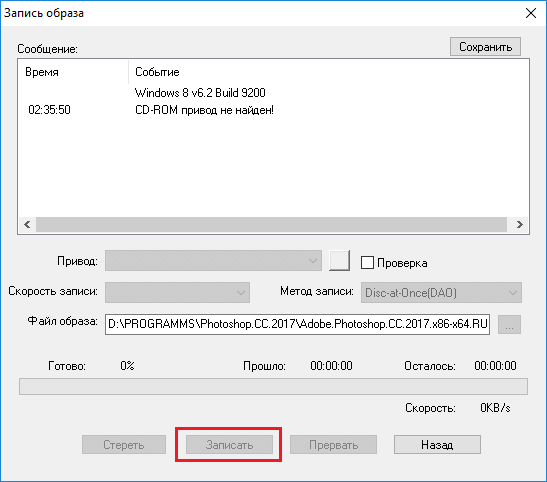
Kao što vidite, snimanje slike na disk pomoću UltraISO-a je vrlo jednostavno. Disk se može koristiti za predviđenu svrhu.
Pa, ovdje dolazimo do prave teme članka. Nemojmo odlagati, ali pređimo direktno na stvar.
Sada je poželjno pokrenuti UltraISO sa povišenim privilegijama. Zatim odaberite željenu sliku, kao što sam gore opisao.
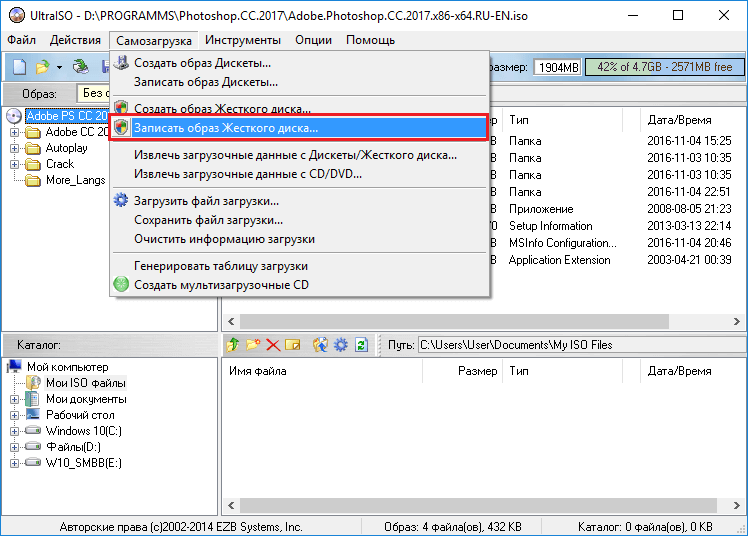
Na terenu Disk drive izaberite svoj fleš disk. Obično se određuje automatski. Ostavljamo način snimanja USB-HDD+. Kliknite na dugme "Rekord".
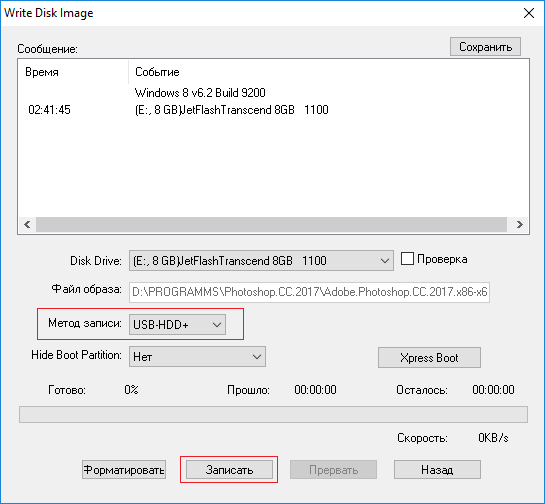
Pojaviće se poruka koja upozorava da se podaci na disku uništavaju. Slažete se klikom na dugme "DA".
Kada se završi kreiranje USB fleš diska za pokretanje, u prozoru će se prikazati poruka "Snimanje je završeno".
Flash disk je spreman za upotrebu.
Kako napraviti medij za pokretanje koristeći Windows alate
Na modernim Windows sistemima ikona slike izgleda ovako.

To znači da sistem već ima ugrađen alat za rad sa slikama. Na primjer, dvostrukim klikom na ikonu, spojit ćete virtuelni pogon.
To možete učiniti na sljedeći način: desnim klikom na sliku i odabirom opcije "Sreži sliku diska".
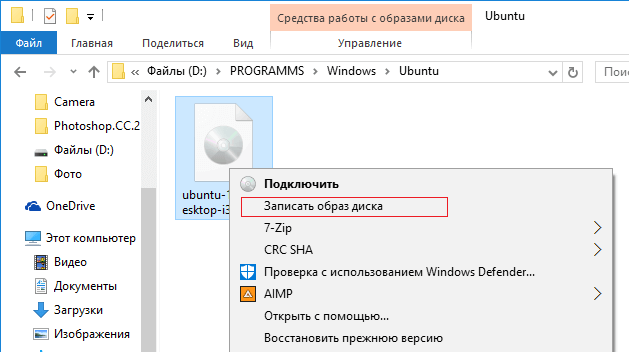
Otvara se alat u kojem biramo pogon i pritisnemo jedno dugme - "Rekord".
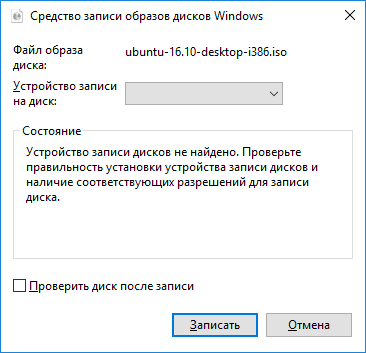
Ovdje sam pokazao još tri opcije za kreiranje medija za pokretanje. Sada znate kako da narežete sliku na USB fleš disk preko UltraISO-a, na optički disk i kako da koristite standardni Windows alat za snimanje slika.




